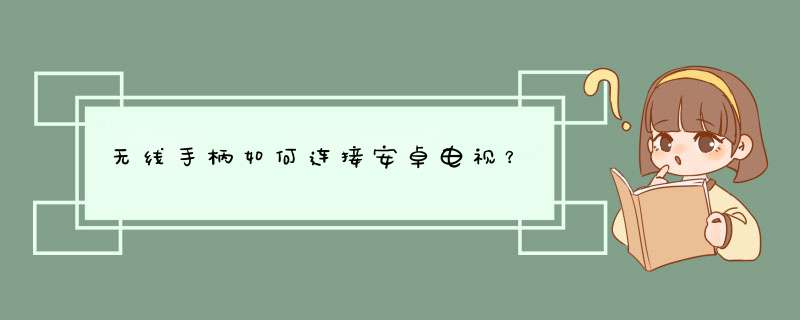
操作如下:
1、在安卓电视上安装好程序后,击左侧的“搜索设备”,在弹出的提示框上点确定(注意不要勾选“默认情况下用于该USB设备”的复选框),之后应用就会识别出连接至手机的游戏手柄。
2、在软件左上角第一个点击一下把输入法切换成USBjoyIME。
3、一般大品牌的手柄直接能找到键位,不需要你设置。如果是没有牌子的手柄,需要设置,设置方法如下:点击手柄识别出来名字,然后点击左下角的“创建驱动”。
4、点击进去,里面左上角有添加按钮和方向键选择可以点选,我们先添加按钮,
(1)添加按键:
点击一下图中左上添加按键的按钮就会添加一个按钮,在屏幕中间会显示出来,这样你的手柄上有几个按键你就添加几个按钮。添加完按钮后,用鼠标点击第1个按钮,这时我们先按手柄上的1键,看下下面哪个点有反应,看到有反应的点之后,我们按住手柄上的1键,再鼠标点那个有反应的点(注意上下的小点分开来,不要点两个或两个以上),点了之后会有点微黄的感觉,这时松开手柄上的1键,这时我们刚刚点的那个小点就会变成黄色的小点,这时我们1键就完成了,再接着2键,我们就点一下上面第二个按钮,然后再按手柄2键看一下下面哪个小点有反应(一般都在1键小点的旁边),看清哪个有反应之后我们就按住2键,方法和1键一样,依次把所有按键设置完(除方向键和摇杆外)。如果出现点击下一个按钮后按手柄上的键老是回到上一个按钮的情况,请点击按钮右上角的红叉删除以前设置的按钮再重新添加按钮。
(2)添加方向键:
这里要注意的是方向键的设置和按键的设置是不一样的,设置方法:在界面左上角点击方向键按钮(添加普通按钮的下面)(我们点一个可以了,不要点那么多,因为一个就可以设置完全部方向键),然后你拿起手柄把所有方向键上下左右都按一次,相应的小点会有反应,找见有反应的依次用鼠标点选,(这里注意不需要按住手柄方向键了,直接用你的鼠标点选就可以了。这里和按钮不同的)。照着下图把那两行点点完就可以了,这时我们按下手柄的方向键看一下,是不是上面那个方向按钮会随着你的方向键而动,证明方向键也设置好了。
(3)按键配对:
现在还没完成,我们返回,回到之前的界面点你手柄识别的图标然后下面有一堆按键名称什么,我们就点一个字母然后就按一个手柄按键,直到把手柄的按键都点完,方向键也一样,成功的话字母会变成红色的框。
您好,连接华硕蓝牙手柄到安卓电视非常简单,只需要几步就可以完成。首先,您需要确保您的安卓电视支持蓝牙功能,并且您的华硕蓝牙手柄也支持蓝牙功能。
其次,您需要打开安卓电视的蓝牙设置,将其设置为可见状态,以便您的华硕蓝牙手柄可以检测到安卓电视。
然后,您需要打开华硕蓝牙手柄,将其设置为可见状态,以便安卓电视可以检测到华硕蓝牙手柄。
最后,您需要在安卓电视上搜索华硕蓝牙手柄,然后在搜索结果中选择华硕蓝牙手柄,点击连接,即可完成华硕蓝牙手柄与安卓电视的连接。
1、接收器插入电视将无线接收器插入安卓电视USB接囗。
状态提示:
指示灯缓慢闪烁,此时接收器出于无线配对模式。
注意:
如果电视USB接囗处于电视背后,电视屏幕会对接收器信号产生一定干扰,导致无线距斋缩短。建议通过USB延长线连接电视和无线接收器。
2、手柄开机自动连接
轻按一下手柄的【北通L0GO键】开机,稍等片刻,手柄将自动与安卓电视连接。
状态提示:当手柄震动一下,指示灯由绿色上下轮流慢闪变为常亮,即连接成功。
注意:成功连接后,指示灯的灯效初始默认为常亮,若曾通过“北通手柄助手”对手柄灯效进行调节,则灯效以实际调节的效果为准。
3、切换手柄模式
长按【北通L0GO键】3秒,切换手柄模式到BFM模式,即下灯条绿色亮起3秒,即可畅玩游戏。
如果上灯条亮起,则再次长按【北通LOGO键】3秒,即可切换。
状态提示:
【PC360模式】:上灯条绿色亮起3秒
【BFM模式】:下灯条绿色亮起3秒
4、自动回连
接收器与手柄首次配对成功后,再次使用接收器时,接收器将自动回连手柄。
将无线接收器插入电视USB接囗后,轻按一下手柄的【北通LoGO键】开机,稍等片刻,即可自动配对连接。
欢迎分享,转载请注明来源:夏雨云

 微信扫一扫
微信扫一扫
 支付宝扫一扫
支付宝扫一扫
评论列表(0条)